Mikrofonas neveikia ramiai
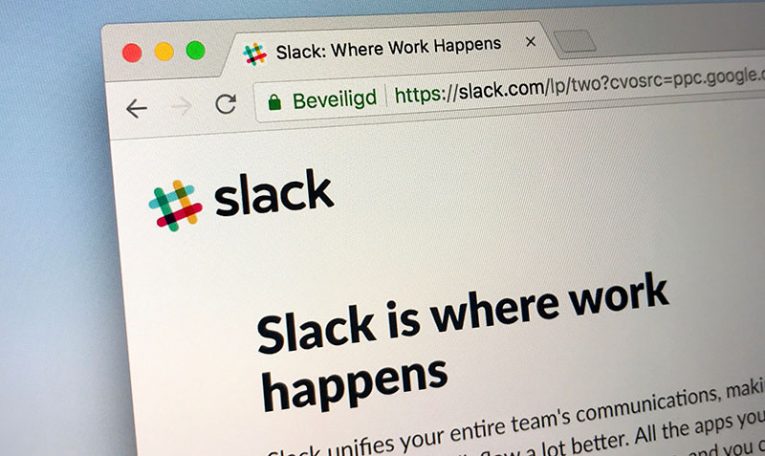
Namuose dirbantys darbuotojai dažnai turi pasikliauti tokiomis populiariomis paslaugomis kaip „Slack“, kad palaikytų ryšį su savo bendradarbiais, organizuotų susitikimus ir kitus su darbu susijusius renginius. Nereikia nė sakyti, kad iškilus problemoms su „Slack“ prieš pat svarbų susitikimą gali būti didelis nemalonumas, todėl turėtumėte būti pasirengę nedelsdami išspręsti tokias problemas.
Viena iš problemų, kuria, atrodo, skundžiasi daugelis „Slack“ vartotojų, yra tai, kad jų mikrofonas staiga neveikia. Jei jūsų mikrofonas neveikia „Slack“, čia yra keletas taisymų, kuriuos galite išbandyti:
Paleiskite „Slack and Your Computer“ iš naujo
Programinės įrangos ir aparatinės įrangos paleidimas iš naujo yra numeris vienas trikčių šalinimo žingsnis. Įsitikinkite, kad visiškai uždarėte „Slack“, dešiniuoju pelės mygtuku spustelėdami piktogramą pranešimų srityje ir pasirinkdami „Baigti“. Jei programos perkrovimas neveikia, rekomenduojama paleisti visą kompiuterį.
Patikrinkite „Windows“ įrašymo įrenginį
Yra tikimybė, kad „Windows“ gali netyčia vietoj jūsų mikrofono naudoti neveikiantį įrašymo įrenginį. Norėdami įsitikinti, kad tai nesukelia problemos, dešiniuoju pelės mygtuku spustelėkite garsiakalbio piktogramą užduočių juostoje ir eikite į „ Atidaryti garso nustatymus. 'Įsitikinkite, kad meniu „Pasirinkite įvesties įrenginį“ pasirinkite pagrindinį mikrofoną.
Naudokite „Windows“ trikčių šalinimo įrankį
„Windows“ turi įterptą sprendimą, kaip pašalinti garso ir mikrofono problemas. Norėdami jį pasiekti, eikite į meniu Pradėti -> Nustatymai . Eikite į Atnaujinimas ir sauga -> Trikčių šalinimas . Galiausiai pasirinkite meniu „Papildomi trikčių šalinimo įrankiai“ ir paleiskite trikčių šalinimo įrankį, rekomenduojamą dėl garso problemų.
Iš naujo įdiekite garso įrenginį
Iš naujo įdiegę garso įrenginį „Windows“ vėl gali jį aptikti ir parsisiųsti tinkamiausią tvarkyklės versiją. Norėdami tai padaryti, atidarykite „ Device Manager“ per „Windows“ meniu Pradėti. Kai ten:
- Išskleiskite meniu „Garso, vaizdo ir žaidimų valdikliai“.
- Dešiniuoju pelės mygtuku spustelėkite pagrindinį garso įrenginį ir eikite į „ Ypatybės“. Pasirinkite skirtuką „ Tvarkyklė “ ir paspauskite „Pašalinti įrenginį“.
Kad pakeitimai įsigaliotų, turėsite iš naujo paleisti „Windows“.





